CAD我们都知道这是一个绘图软件,经常会有一些复杂的图纸,需要添加很多文字说明,那么CAD怎样输入多行文字呢,今天我们来了解一下这个方法。
方法/步骤
第1步
我们先来说说第一种方法,也是我们常用的方法就快捷键方法,多行文字的快捷键是MT 我们在命令行输入MT然后会出现提示指定一点

第2步
然后我们在画布上面点击一下作为开始的一点,按照下方的提示我们按住按键将鼠标拉拽,就会出现一个文字框
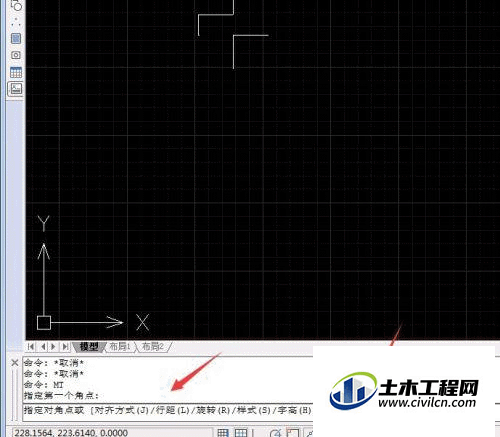
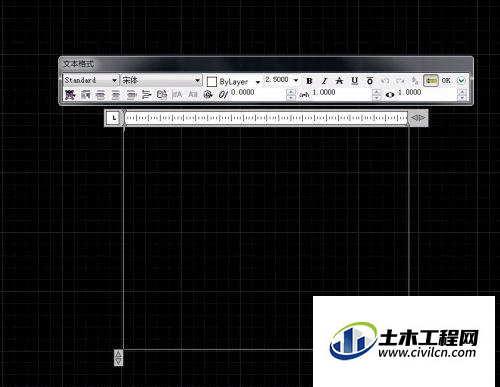
第3步
上面是一种方法,下面我们说一下第二种,就是我们要熟悉和认识画布两侧的绘图标识,在这里有个图标代表的是多行文字
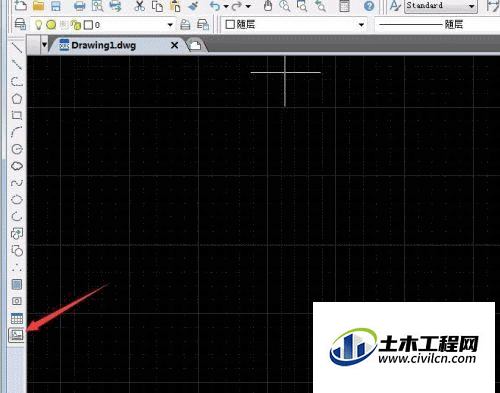
第4步
用鼠标点击这个标识之后就会在命令行出现指定一点,然后我们按照提示进行操作,就会出现和第二步一样的多行文字框,在这里我们还可以直接选择高度和长度

第5步
还有一种方法是新学者经常用的就是在工具栏里找,也是为了熟悉各个工具在哪里,点击绘图在下拉菜单里有文字,点击文字侧栏会出现多行文字
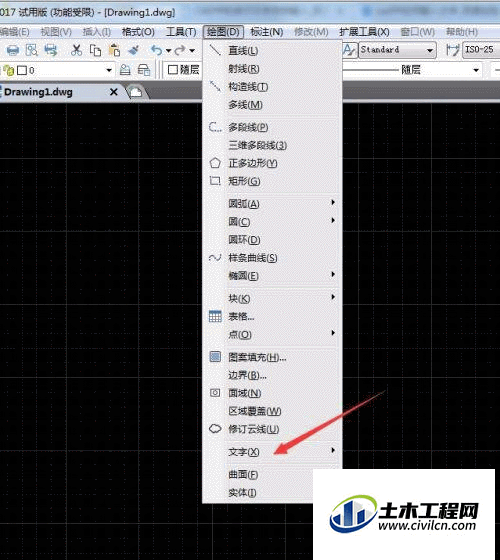
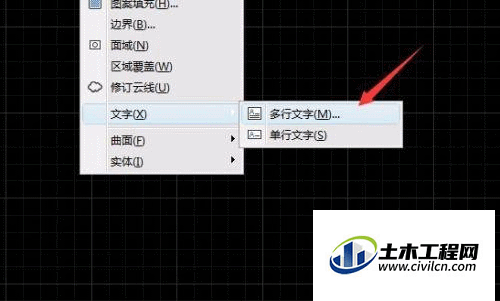
第6步
我们在打开多行文字对话框之后可以看一下,里面有多功能我们经常会用到,在写字之前就先调整好,就省得写完之后再调了
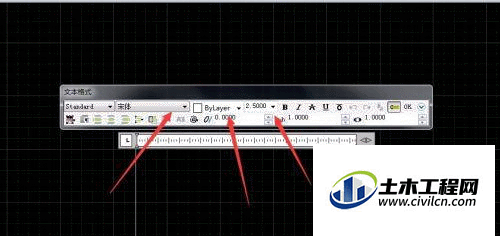
温馨提示:
以上就是关于“CAD中的多行文字怎样输入?”的方法,还不太熟悉的朋友多多练习,关注我们,帮你解决更多难题!
